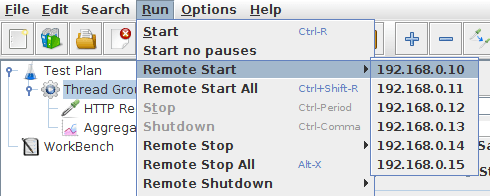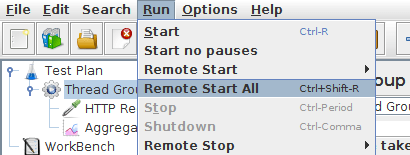25. Apache JMeter 분산 테스트 단계별 ¶
이 짧은 자습서에서는 여러 시스템을 사용하여 스트레스 테스트를 수행하는 방법을 설명합니다. 시작하기 전에 몇 가지 확인해야 할 사항이 있습니다.
- 시스템의 방화벽이 꺼져 있거나 올바른 포트가 열려 있습니다.
- 모든 클라이언트는 동일한 서브넷에 있습니다.
- 192.xxx 또는 10.xxx IP 주소가 사용되는 경우 서버는 동일한 서브넷에 있습니다. 서버에서 192.xx 또는 10.xx IP 주소를 사용하지 않는 경우 문제가 없습니다.
- JMeter가 서버에 액세스할 수 있는지 확인하십시오.
- 모든 시스템에서 동일한 버전의 JMeter 및 Java를 사용하고 있는지 확인하십시오. 혼합 버전은 올바르게 작동하지 않습니다.
- RMI용 SSL을 설정 했거나 비활성화했습니다.
시스템이 준비되었는지 확인했으면 원격 테스트를 설정할 차례입니다. 이 튜토리얼에서는 모든 시스템에 JMeter가 이미 설치되어 있다고 가정합니다. JMeter가 작동하는 방식은 하나의 컨트롤러 노드가 여러 작업자 노드에서 테스트를 시작하는 것입니다.
이 튜토리얼에서는 데모용으로만 GUI 모드를 사용합니다. 실생활에서 부하 테스트를 시작하려면 CLI 모드(NON GUI)를 사용해야 합니다.
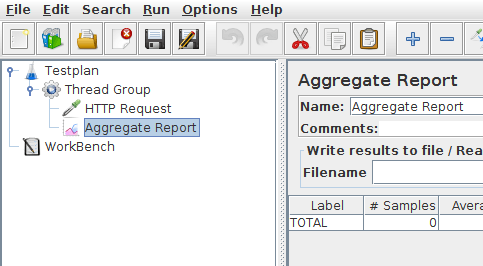
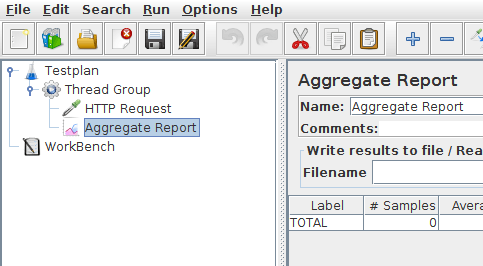
25.2 테스트 시작하기 ¶
이 시점에서 로드 테스트를 시작할 준비가 되었습니다. 작업자 노드가 작동하는지 다시 확인하려면 편집기에서 jmeter.log 를 엽니다. 로그에 다음이 표시되어야 합니다.
/XXXX/XXXX/bin/jmeter-server.log에 로그 파일 쓰기 생성된 원격 개체: UnicastServerRef [liveRef: [endpoint:[192.XXX:XXXXX](local),objID:[-6a665beb:15a2c8b9419:-7fff, 3180474504933847586]]]
이 메시지가 표시되지 않으면 jmeter-server 가 올바르게 시작되지 않았음을 의미합니다. 문제 디버깅에 대한 팁을 보려면 팁 섹션으로 이동하십시오 . 테스트를 시작하는 방법에는 단일 시스템과 모든 시스템의 두 가지가 있습니다.
25.5 제한 ¶
분산 테스트에는 몇 가지 기본 제한 사항이 있습니다. 다음은 특정 순서 없이 알려진 항목의 목록입니다.
- RMI는 프록시 없이 서브넷을 통해 통신할 수 없습니다. 따라서 프록시 없이 JMeter도 할 수 없습니다.
- 버전 2.9부터 JMeter는 응답 데이터를 제거한 모든 테스트 결과를 제어 콘솔로 전송하므로 네트워크 IO에 대한 영향을 줄일 수 있습니다. 이 트래픽이 경합을 일으키지 않도록 네트워크 트래픽을 모니터링해야 합니다.
- 2-3GHz CPU(최신 CPU)에서 실행되는 단일 JMeter 클라이언트는 테스트 유형에 따라 1000-2000 스레드를 처리할 수 있습니다.
25.7 팁 ¶
어떤 경우에는 방화벽이 여전히 RMI 트래픽을 차단하고 있을 수 있습니다.
안티바이러스 및 방화벽
바이러스 백신은 잘못된 결과로 이어지는 타이밍에 큰 영향을 줄 수 있으므로 부하 테스트 중에 중지해야 합니다.
Windows 서비스에서 방화벽을 중지하거나 최소한 일부 포트를 열어야 합니다.
- 제어판 열기
- 관리 도구 열기
- 더블 클릭 서비스
- Symantec Antivirus로 이동하여 마우스 오른쪽 버튼을 클릭하고 중지를 선택하십시오.
윈도우 방화벽
- 네트워크 연결 열기
- 네트워크 연결 선택
- 마우스 오른쪽 버튼을 클릭하고 속성을 선택하십시오.
- 고급 탭 선택
- 인터넷 연결 방화벽 체크 해제
리눅스
Linux에서 iptables는 기본적으로 켜져 있을 수 있습니다. 지침 은 사용 설명서의 원격 테스트 를 참조하십시오.
RedHat(또는 파생 제품)에서 iptables는 기본적으로 켜져 있습니다. 실행하다
서비스 iptables 중지Linux 방화벽을 중지하거나 올바른 포트를 열었는지 확인하십시오.